Najbolji besplatni i plaćeni softver Syslog Server za Windows

Syslog Server važan je dio arsenala IT administratora, osobito kada je riječ o upravljanju zapisima događaja na centraliziranoj lokaciji.
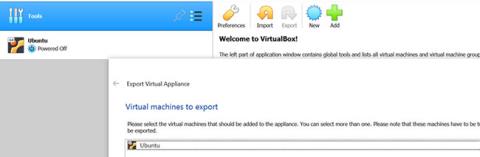
Prethodno je premještanje virtualnih strojeva (VM) s jednog računala na drugo bio kompliciran proces. Nekoliko XML kontrolnih datoteka kontrolira virtualne strojeve, a migracija virtualnih strojeva je neophodna za uređivanje ovih datoteka, osiguravajući da premještate sve datoteke povezane s njima.
Razumljivo, stvari ne idu uvijek glatko. Virtualna računala koja se odbijaju pokrenuti, VirtualBox ne identificira virtualna računala i sukobi su prilično česti problemi.
Srećom, novije verzije VirtualBoxa znatno su olakšale premještanje virtualnih strojeva s jednog računala na drugo. Evo kako izvozite VirtualBox virtualni stroj na drugo računalo.
Prije migracije virtualnih strojeva
Premještanje virtualnog stroja jednostavan je postupak, ali morate poduzeti neke mjere opreza prije nego što to učinite.
Prvo provjerite imate li najnoviju verziju VirtualBoxa. Idite na File > Check for Updates . Ako postoje dostupna ažuriranja, instalirajte ih.
Zatim isključite sve aktivne virtualne strojeve i zatvorite VirtualBox. Isključivanje svih VirtualBox procesa prije izvoza virtualnog stroja smanjit će rizik od budućih sukoba.
Konačno, otvorite VirtualBox i spremni ste za izvoz.
Kako izvesti VirtualBox virtualni stroj
Postoje dvije jednostavne metode koje možete koristiti za izvoz VirtualBox virtualnog stroja. Prva metoda je korištenje ugrađene funkcije izvoza za stvaranje VDI datoteke za izvoz. Druga metoda je kopiranje i lijepljenje cijele VM mape koju želite premjestiti.
Kako izvesti virtualni stroj pomoću ugrađene funkcije
Opet, prije nego počnete izvoziti, isključite sve virtualne strojeve i zatvorite VirtualBox.
Nakon otprilike 5 minuta pokrenite VirtualBox i kliknite Alati. Zatim odaberite Izvoz na desnoj ploči.
Zatim kliknite VM koji želite izvesti s popisa i kliknite Dalje. Ovo će otvoriti ploču postavki uređaja.
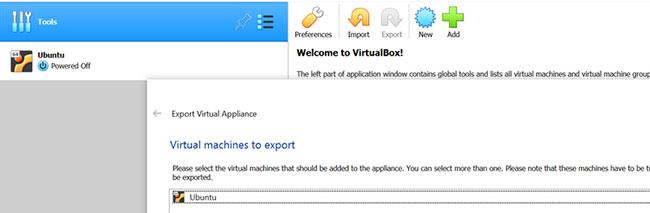
Nadzorna ploča s postavkama uređaja
Na ploči postavki uređaja možete konfigurirati postupak izvoza. Možete promijeniti rezultirajući format datoteke, odabrati naziv datoteke za izvoz i odrediti želite li zadržati MAC adrese i druge mrežne konfiguracije.
Međutim, ako ne znate trebate li tražiti opciju, ostavite zadanu vrijednost kakva jest.
1. Provjerite je li u polju Format odabran Open Virtualization Format 1.0 .
2. U polju Datoteka možete promijeniti mjesto i naziv izvoza. Uz zadane postavke, datoteka će imati isti naziv kao vaš virtualni stroj i bit će izvezena u mapu Dokumenti.
3. Zatim odaberite opciju MAC adrese koja odgovara vašim potrebama. Ako vam nije stalo do MAC adresa, držite se zadane opcije Uključi samo MAC adrese NAT mrežnog adaptera . S druge strane, također možete odvojiti ili zadržati sve MAC adrese. Odaberite opciju koja vam najviše odgovara.
4. Na kraju, uz odabir Write Manifest file , odaberite Include ISO image files ako ubuduće ne želite preuzeti ISO datoteku. Zatim, klikom na Next odvest ćete se na ploču postavki virtualnog sustava .
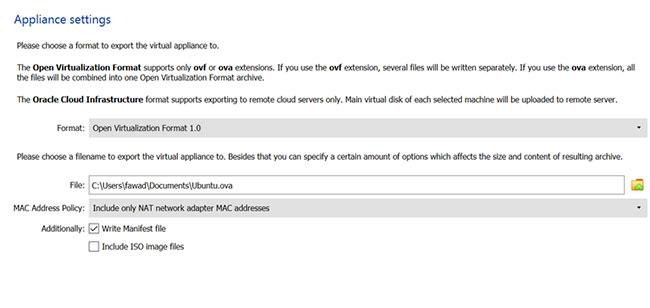
Odaberite Uključi ISO slikovne datoteke
Posljednji korak procesa izvoza je dodavanje pojedinosti o virtualnom stroju.
1. U postavkama virtualnog sustava dvaput kliknite bilo koji redak u koji želite dodati informacije. Na primjer, ako želite opisati virtualni stroj koji izvozite, dvaput pritisnite redak Opis i dodajte informacije.
2. Ako niste sigurni što napisati ili želite izbrisati sve što ste napisali, kliknite Vrati zadane postavke.
3. Kada ste spremni za izvoz VM-a, odaberite Izvoz.
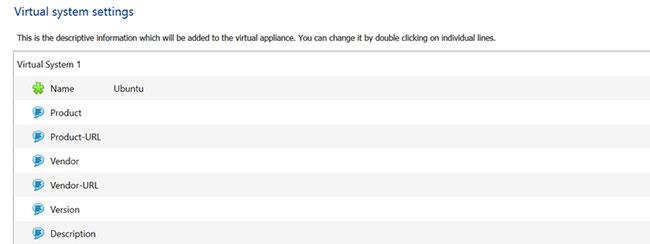
Dodajte pojedinosti o virtualnom stroju
Imajte na umu da stvarni izvoz može potrajati od nekoliko minuta do nekoliko sati, ovisno o kapacitetu virtualnog pogona za pohranu VM-a. Zato budite strpljivi, nemojte zatvarati VirtualBox ili gasiti računalo.
Kako izvesti virtualni stroj pomoću metode kopiranja/lijepljenja
Ovo je vjerojatno najjednostavniji način izvoza VirtualBox virtualnog stroja. Sve što trebate učiniti je otići do mape VM, kopirati i zalijepiti je u mapu u koju želite izvesti VM.
Zadana staza VirtualBox virtualnog stroja je C:\Users\vaše korisničko ime\VirtualBox VMs. Otvorite mapu, desnom tipkom miša kliknite virtualni stroj koji želite izvesti i odaberite Kopiraj. Zatim idite na prijenosni pogon (ili drugu mapu), kliknite desnom tipkom miša i odaberite Zalijepi.
Nakon povezivanja USB-a ili drugog prijenosnog diska, kopirajte i zalijepite virtualni stroj.
Kako uvesti virtualni stroj u VirtualBox
Sada ste izvezli svoje virtualno računalo na drugo računalo. Vrijeme je da ga uvezete u VirtualBox. Proces uvoza radi samo ako ste izvezli VDI datoteku koristeći gore navedeni postupak.
Uvezite VDI pomoću alata VirtualBox
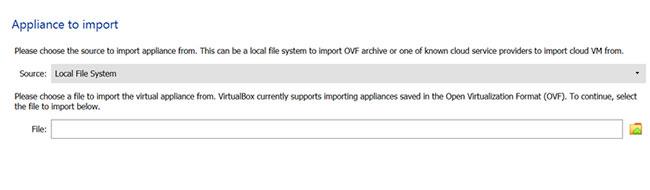
Uvezite VDI pomoću alata VirtualBox
1. Da biste to učinili, pokrenite VirtualBox, kliknite Alati i odaberite Uvezi.
2. Na ploči Uređaj za uvoz provjerite je li polje Izvor postavljeno na Lokalni datotečni sustav .
3. Zatim kliknite ikonu mape ispred polja Datoteka i dođite do lokacije .vdi datoteke koju ste izvezli u prethodnom koraku. Odaberite tu datoteku i kliknite Dalje.
4. Na sljedećoj ploči provjerite postavke uređaja odabrane u prethodnom koraku i kada ste zadovoljni odaberite Uvezi. Proces uvoza može potrajati, stoga nemojte isključivati računalo ili zatvarati VirtualBox.
Ako ne koristite opciju izvoza i želite kopirati/zalijepiti VM mapu, postupak je malo drugačiji.
Uvezite klonirano virtualno računalo
Odaberite Datoteka na gornjoj alatnoj traci i odaberite Upravitelj virtualnih medija . Zatim kliknite Dodaj , dođite do i odaberite mapu VM.
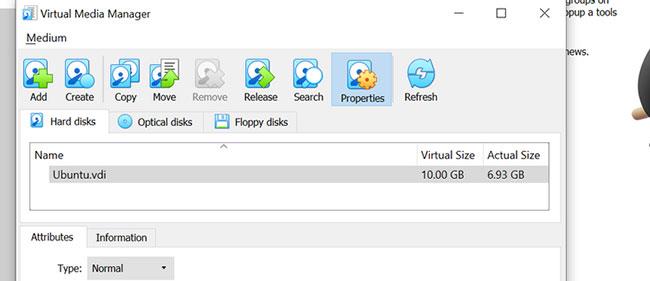
Uvezite klonirano virtualno računalo
Na kraju kliknite Primijeni i vaše će virtualno računalo biti dodano u VirtualBox. Sada možete koristiti VM baš kao što biste koristili bilo koji drugi virtualni stroj koji ste stvorili od nule.
Nadam se da ste uspješni.
Syslog Server važan je dio arsenala IT administratora, osobito kada je riječ o upravljanju zapisima događaja na centraliziranoj lokaciji.
Pogreška 524: Došlo je do isteka vremena je kod HTTP statusa specifičan za Cloudflare koji označava da je veza s poslužiteljem zatvorena zbog isteka vremena.
Šifra pogreške 0x80070570 uobičajena je poruka o pogrešci na računalima, prijenosnim računalima i tabletima s operativnim sustavom Windows 10. Međutim, pojavljuje se i na računalima s operativnim sustavima Windows 8.1, Windows 8, Windows 7 ili starijim.
Pogreška plavog ekrana smrti BSOD PAGE_FAULT_IN_NONPAGED_AREA ili STOP 0x00000050 je pogreška koja se često pojavljuje nakon instaliranja upravljačkog programa hardverskog uređaja ili nakon instaliranja ili ažuriranja novog softvera, au nekim slučajevima uzrok je pogreška zbog oštećene NTFS particije.
Interna pogreška Video Scheduler također je smrtonosna pogreška plavog ekrana, ova se pogreška često pojavljuje na Windows 10 i Windows 8.1. Ovaj članak će vam pokazati neke načine za ispravljanje ove pogreške.
Da biste ubrzali pokretanje sustava Windows 10 i smanjili vrijeme pokretanja, u nastavku su navedeni koraci koje morate slijediti kako biste uklonili Epic iz pokretanja sustava Windows i spriječili pokretanje programa Epic Launcher sa sustavom Windows 10.
Ne biste trebali spremati datoteke na radnu površinu. Postoje bolji načini za pohranu računalnih datoteka i održavanje radne površine urednom. Sljedeći članak pokazat će vam učinkovitija mjesta za spremanje datoteka u sustavu Windows 10.
Bez obzira na razlog, ponekad ćete morati prilagoditi svjetlinu zaslona kako bi odgovarala različitim uvjetima osvjetljenja i namjenama. Ako trebate promatrati detalje slike ili gledati film, morate povećati svjetlinu. Nasuprot tome, možda ćete htjeti smanjiti svjetlinu kako biste zaštitili bateriju prijenosnog računala.
Budi li se vaše računalo nasumično i pojavljuje li se prozor s natpisom "Provjeravam ažuriranja"? Obično je to zbog programa MoUSOCoreWorker.exe - Microsoftovog zadatka koji pomaže u koordinaciji instalacije Windows ažuriranja.
Ovaj članak objašnjava kako koristiti prozor terminala PuTTY u sustavu Windows, kako konfigurirati PuTTY, kako stvoriti i spremiti konfiguracije i koje opcije konfiguracije promijeniti.








